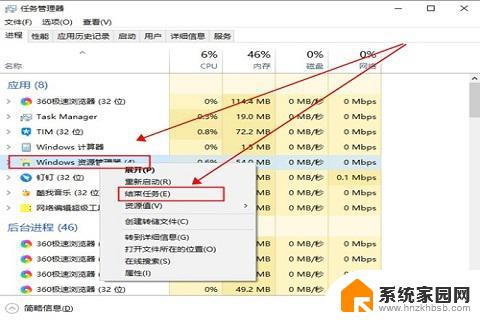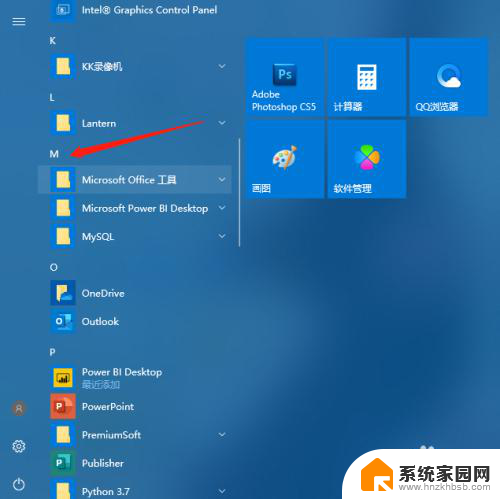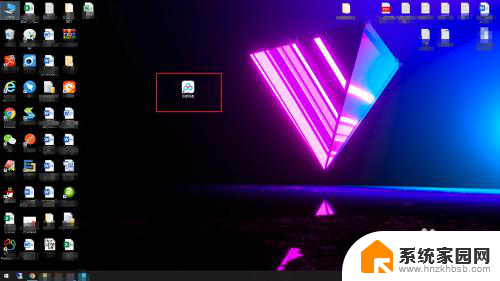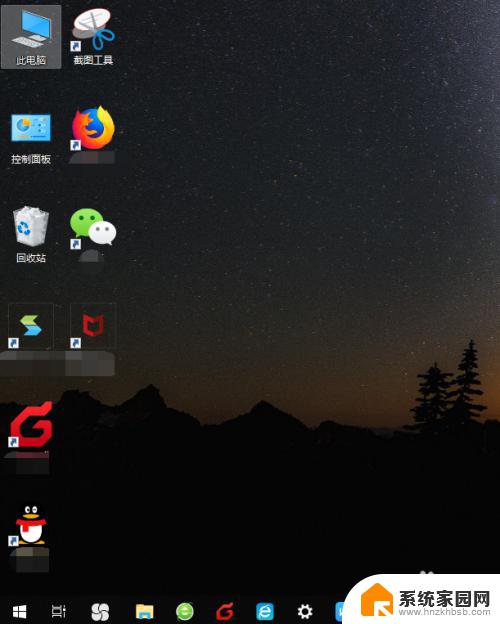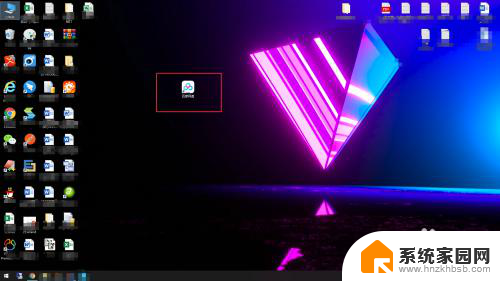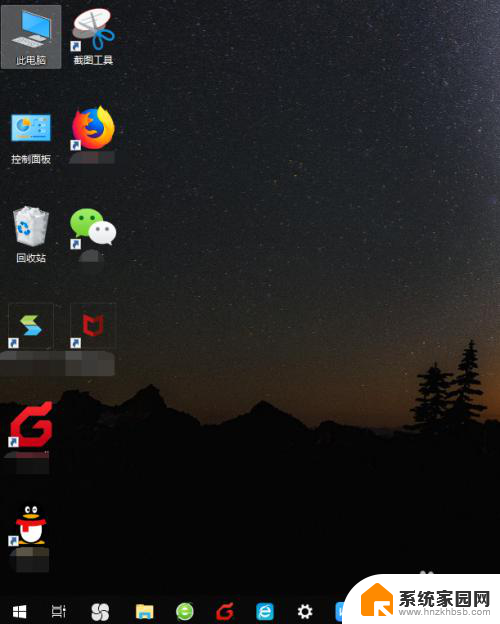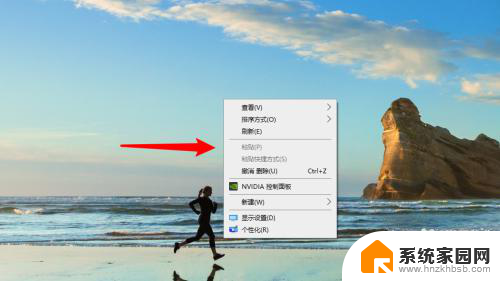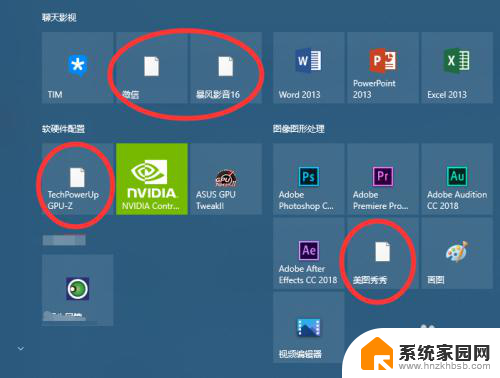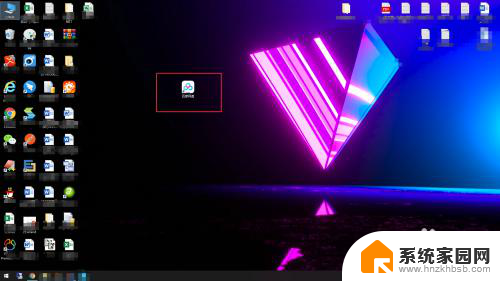win10系统软件图标变白 Win10软件图标突然变白怎么解决
Win10系统中,有时候会出现软件图标突然变白的情况,给用户带来一些困扰,这种情况可能是由于系统文件损坏、图标缓存问题或者软件更新导致的。当用户遇到软件图标变白的情况时,可以尝试重新建立图标缓存、重启电脑或者重新安装软件来解决问题。希望以上方法能帮助用户解决Win10软件图标变白的困扰。
解决办法:方法一:
1.首先,同时按下“ctrl+shift+esc”快捷键。打开“任务管理器”,找到“windows资源管理器”,在点击“结束任务”;
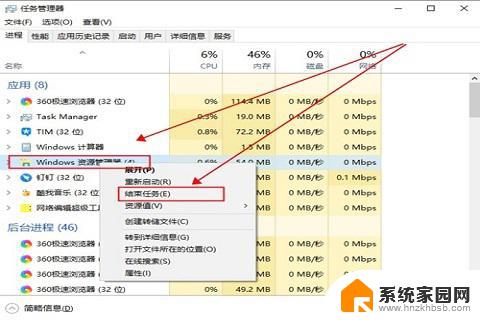
2.然后,在上面的“文件”中,点击“运行新任务”;
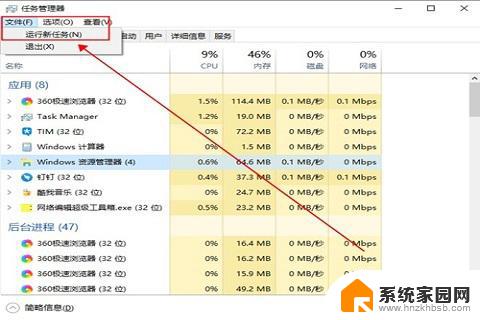
3.在输入“cmd”命令,打开命令提示符;
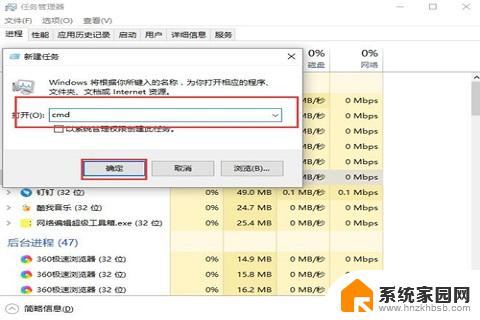
4.在命令提示符中输入“CD /d %userprofile%\AppData\Local,DEL IconCache.db /a”在点击“回车键”;
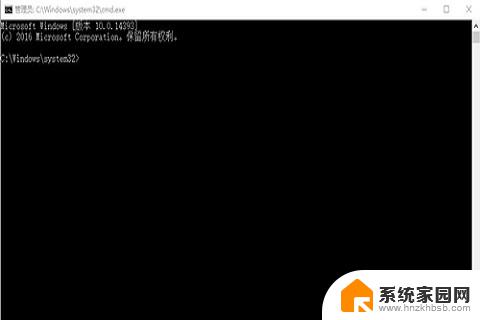
5.最后,在打开“运行”,输入“explorer.exe”,重新启动windows资源管理器就可以了。
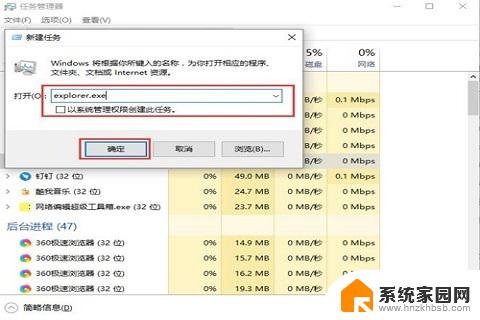
方法二:
1.进入“此电脑”,选择“C盘”进入。点击上面的“查看 ”,勾选“隐藏的项目”;
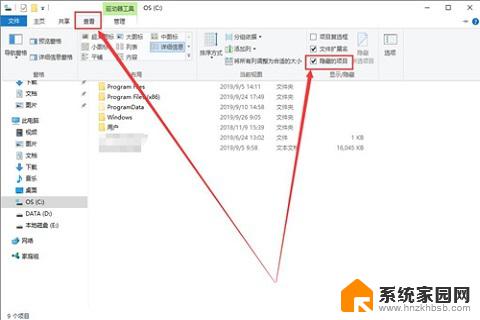
2.然后,同时按下“win+r”键,输入“%localappdata%”;
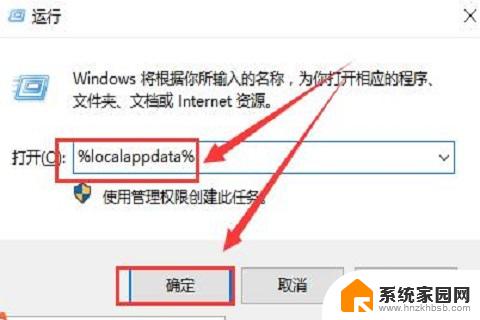
3.在找到“Iconcache.db”文件,并将其删除;
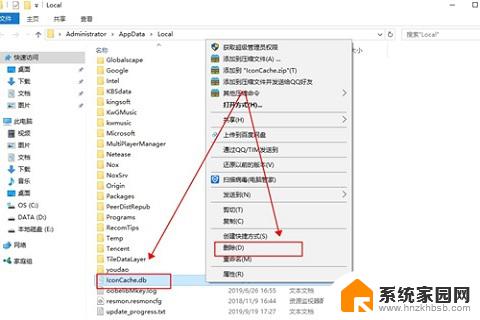
4.最后,打开"任务管理器",重新启动“windows资源管理器”就可以了。
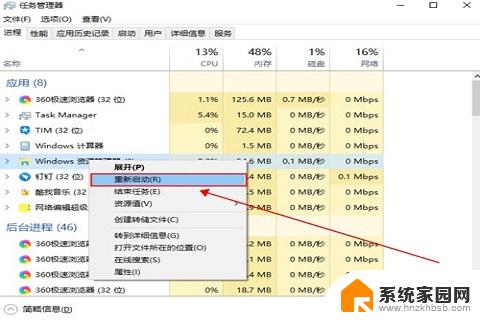
以上就是win10系统软件图标变白的全部内容,碰到同样情况的朋友们赶紧参照小编的方法来处理吧,希望能够对大家有所帮助。